Introdução
Nesse artigo vamos ver o passo a passo para criação de uma nova instalação ou migração de servidor em ambiente Linux. Desde o processo de instalação do PostgreSQL até a restauração do banco de dados.
Download PostgreSQL
Criação do repositório de arquivos:
sudo sh -c ‘echo “deb http://apt.postgresql.org/pub/repos/apt $(lsb_release -cs)-pgdg main” > /etc/apt/sources.list.d/pgdg.list’
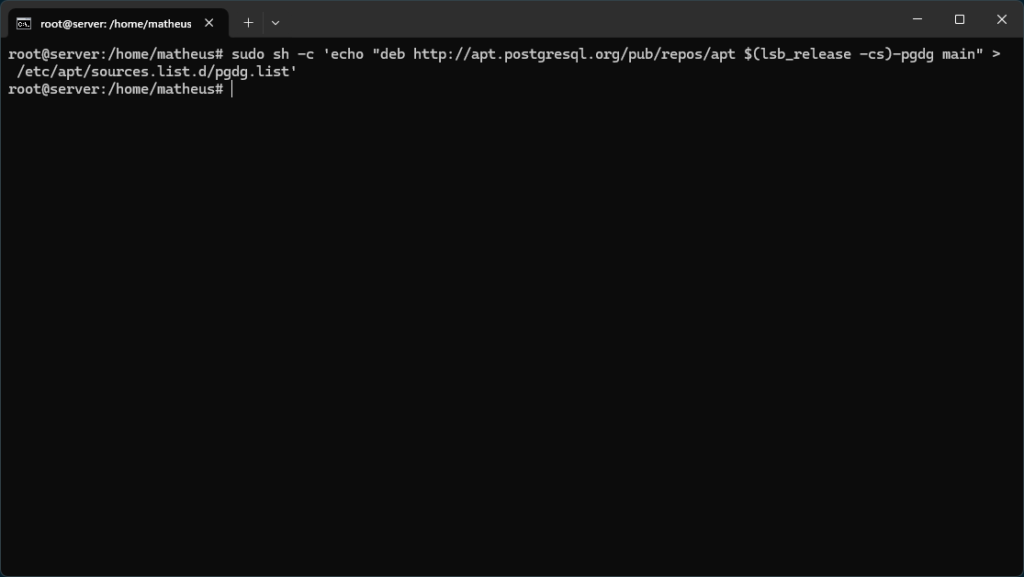
Importação da chave de assinatura do repositório:
wget –quiet -O – https://www.postgresql.org/media/keys/ACCC4CF8.asc | sudo apt-key add –
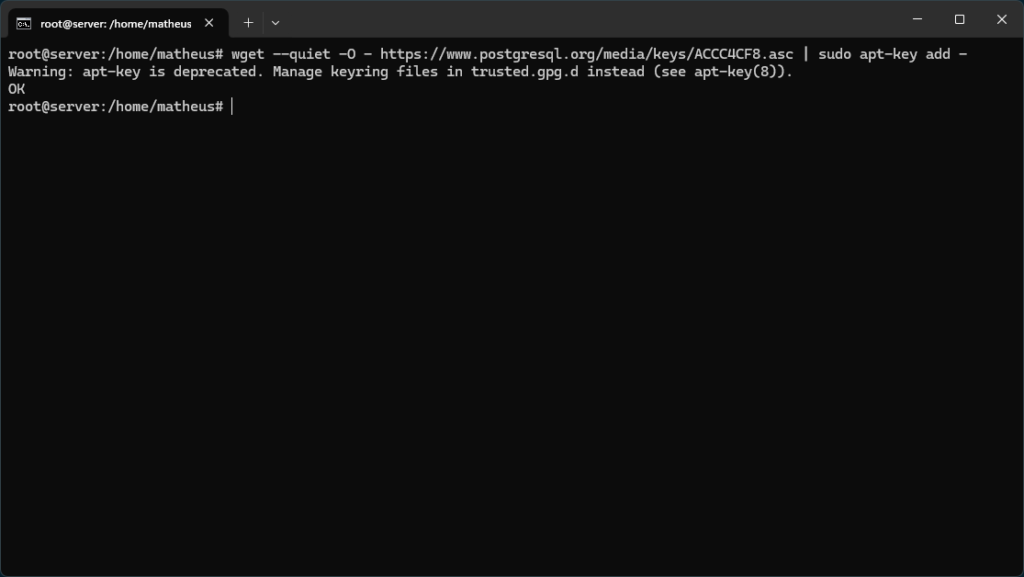
Atualização dos pacotes:
sudo apt-get update
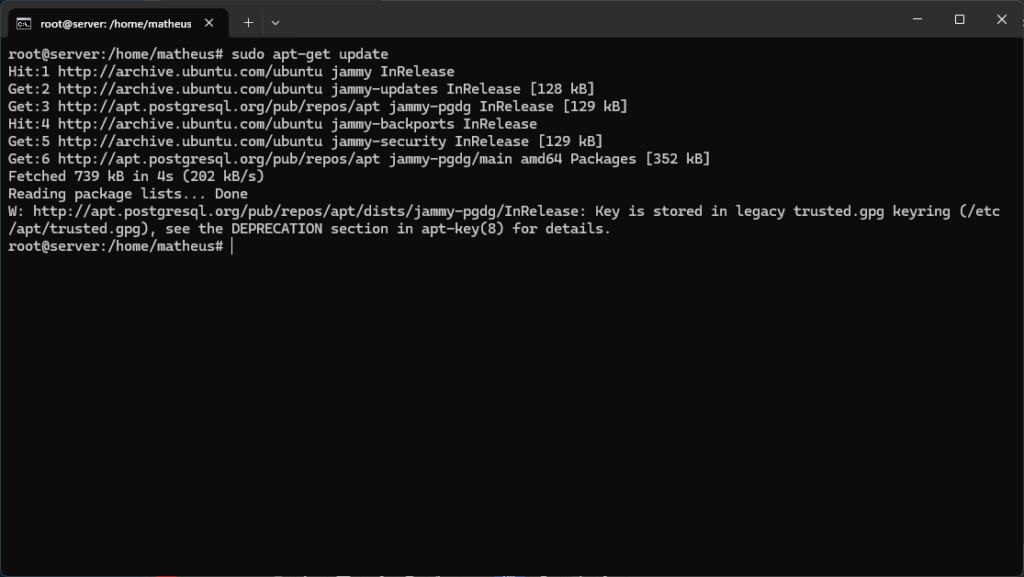
Instalação do PostgreSQL12:
apt-get install postgresql-12
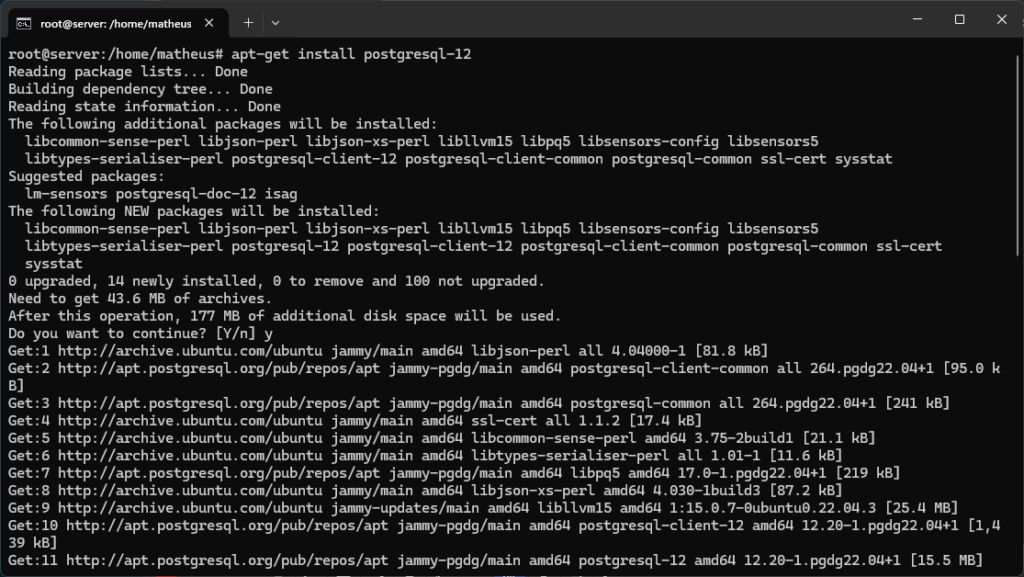
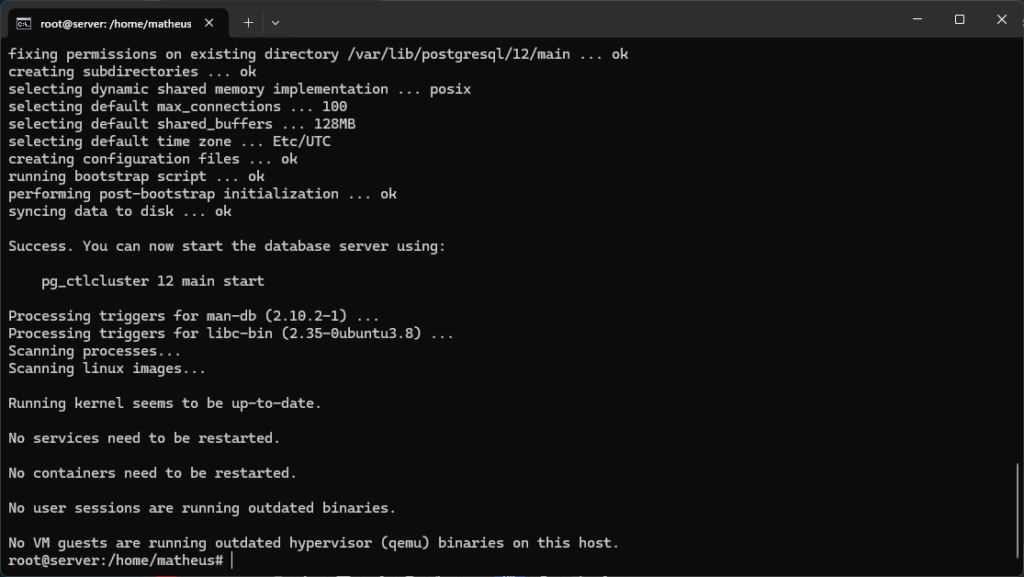
Alteração da senha do usuário postgres
utilize os comandos abaixo para alterar a senha padrão do usuário postgres:
su postgres
psql
ALTER USER postgres ENCRYPTED PASSWORD ‘senha’;

Configuração do arquivo postgresql.conf
Edite o arquivo postgresql.conf:
nano /etc/postgresql/12/main/postgresql.conf
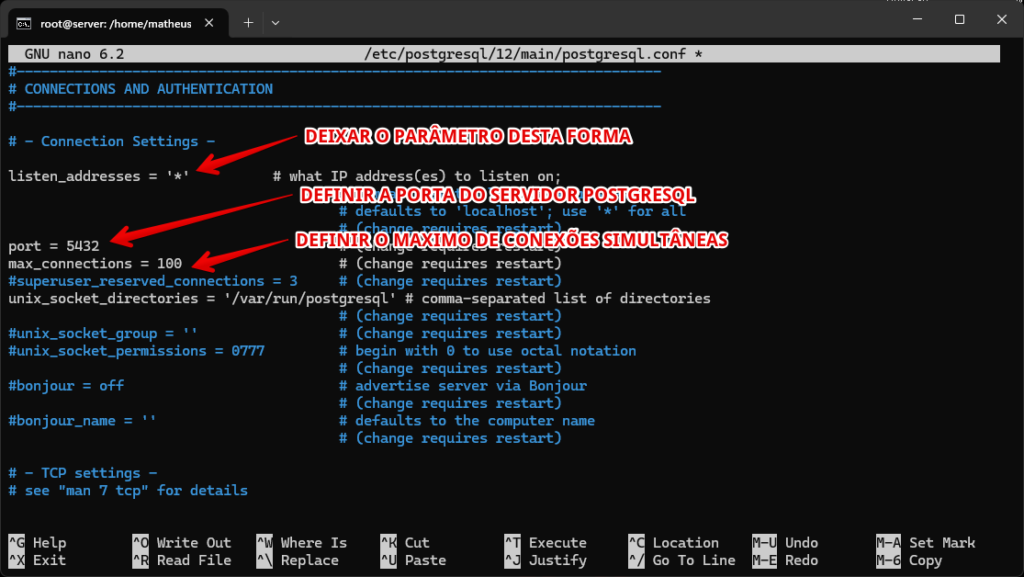
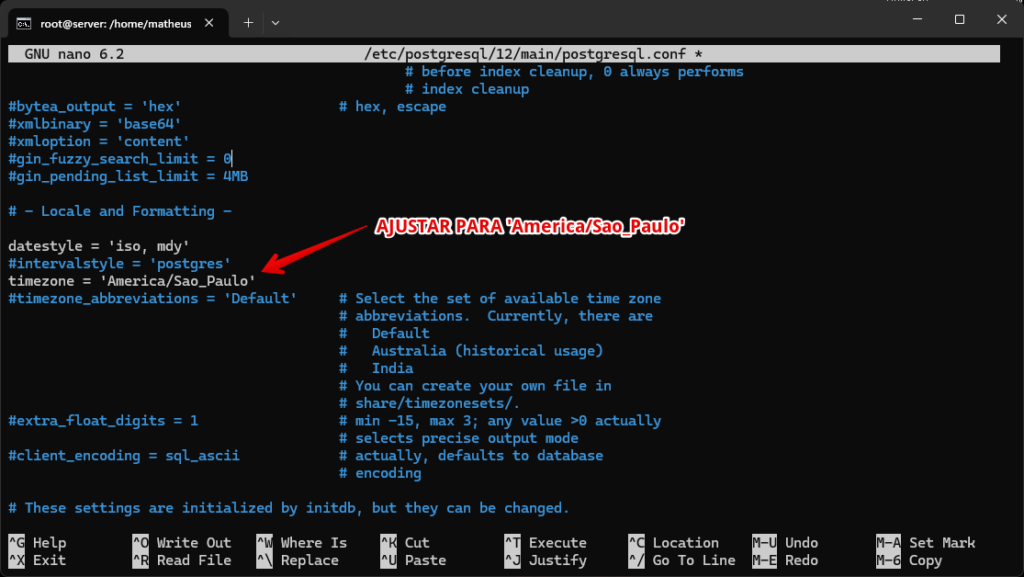
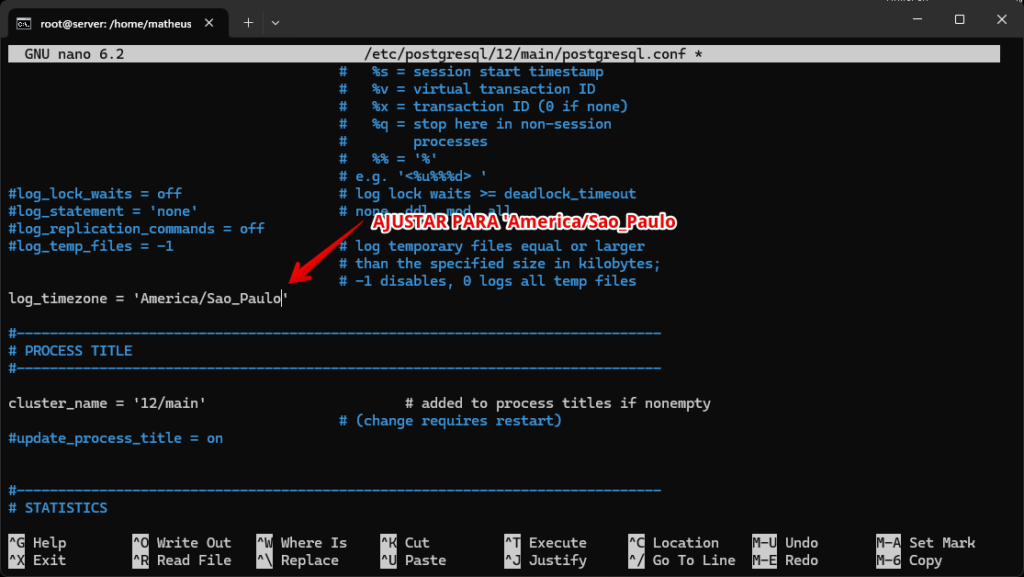
Configuração do arquivo pg_hba.conf
Edite o arquivo pg_hba.conf:
nano /etc/postgresql/12/main/pg_hba.conf
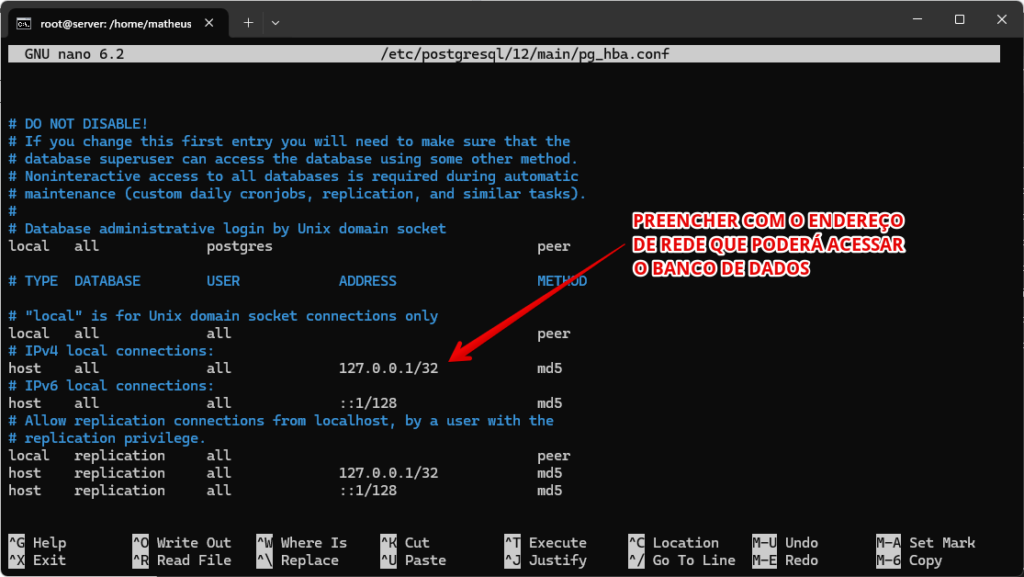
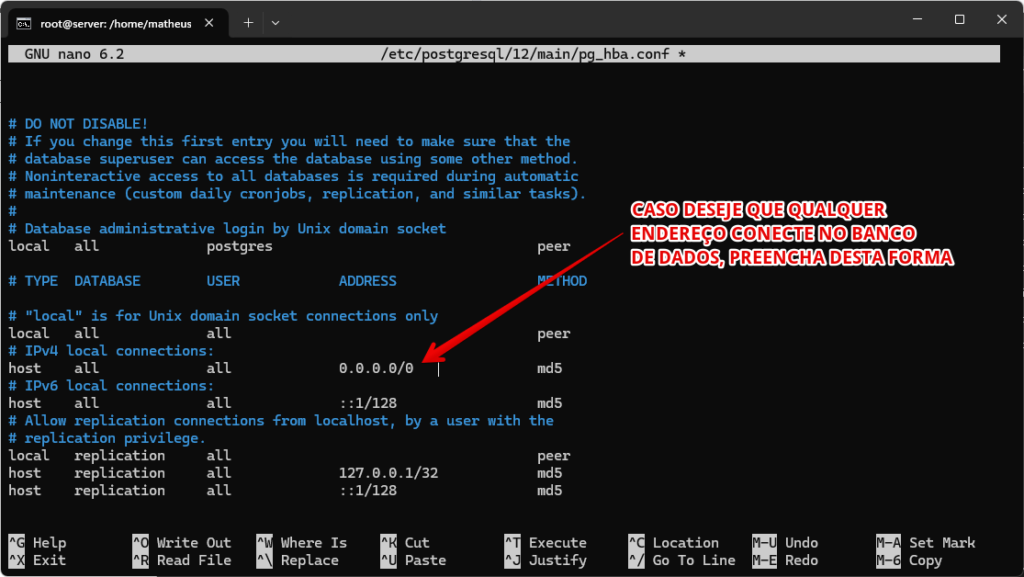
Ativando a utilização do TLSv1
Edite o arquivo openssl.cnf:
nano /etc/ssl/openssl.cnf
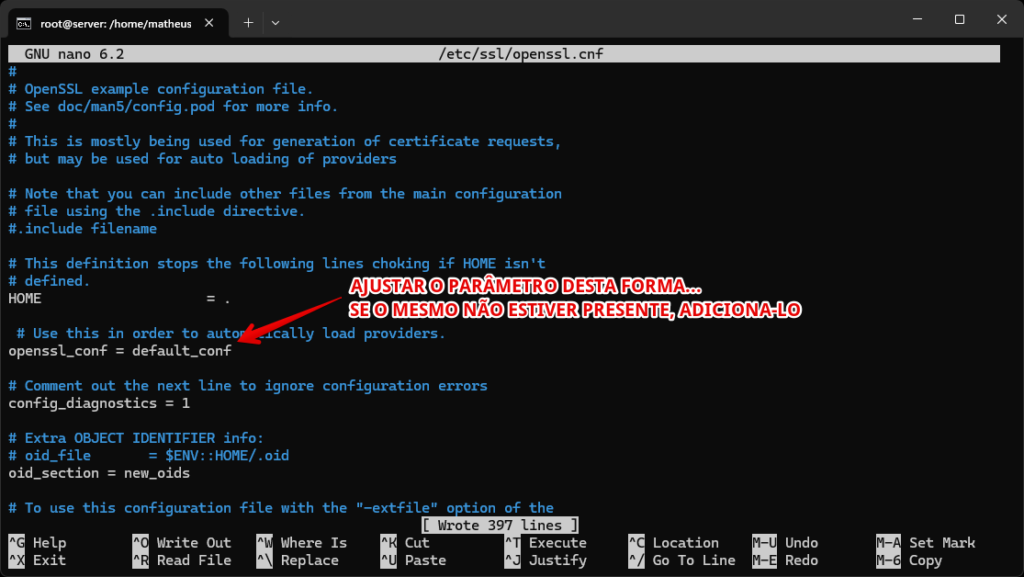
Ajustar o ultimo bloco do arquivo:
[ default_conf ]
ssl_conf = ssl_sect
[ssl_sect]
system_default = system_default_sect
[system_default_sect]
MinProtocol = TLSv1.2
CipherString = DEFAULT:@SECLEVEL=0
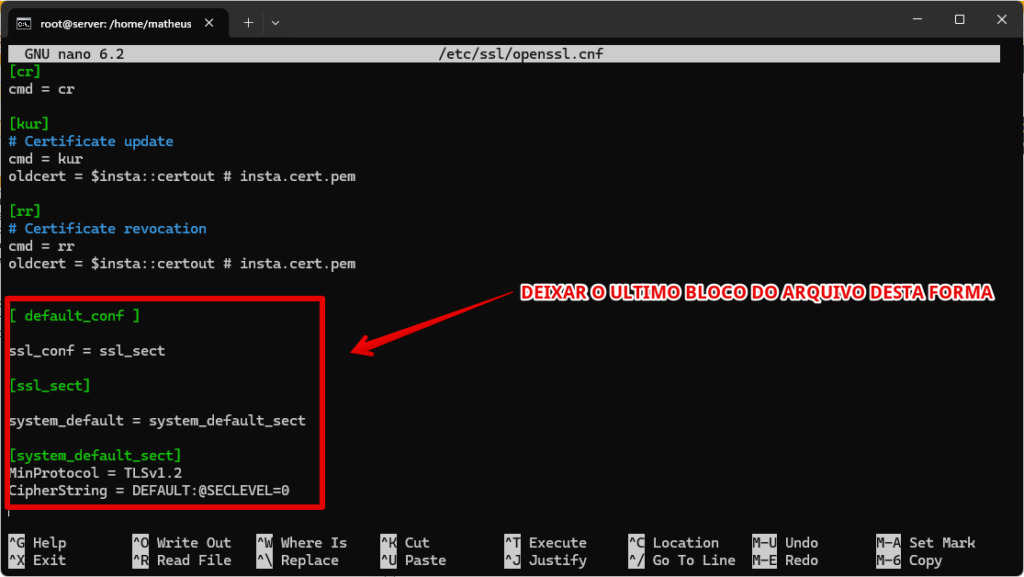
Edite o arquivo postgresql.conf:
nano /etc/postgresql/12/main/postgresql.conf
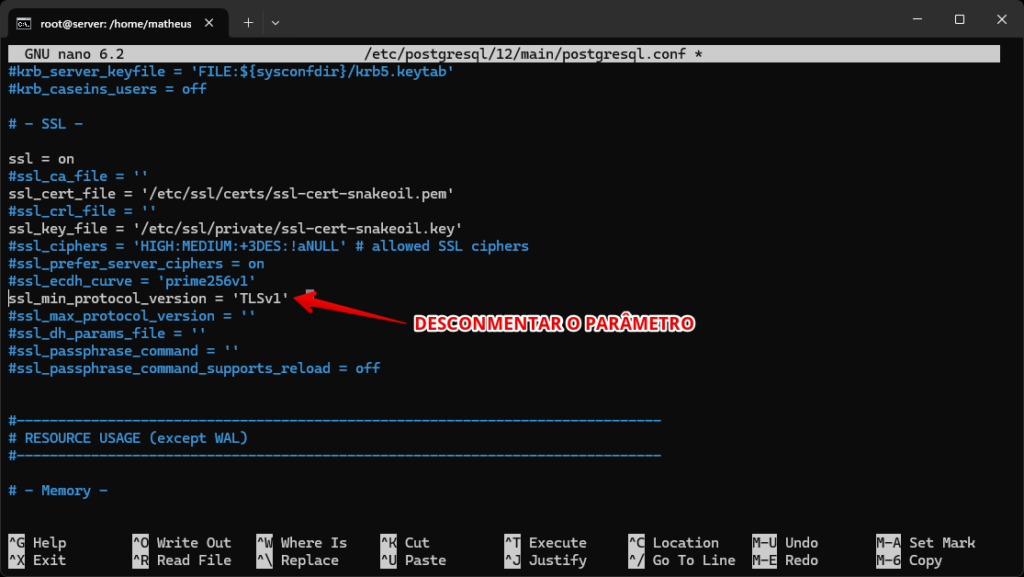
Reinicio do serviço do PostgreSQL
Para reiniciar o serviço:
service postgresql restart
Para checar se o mesmo está funcionando:
service postgresql status
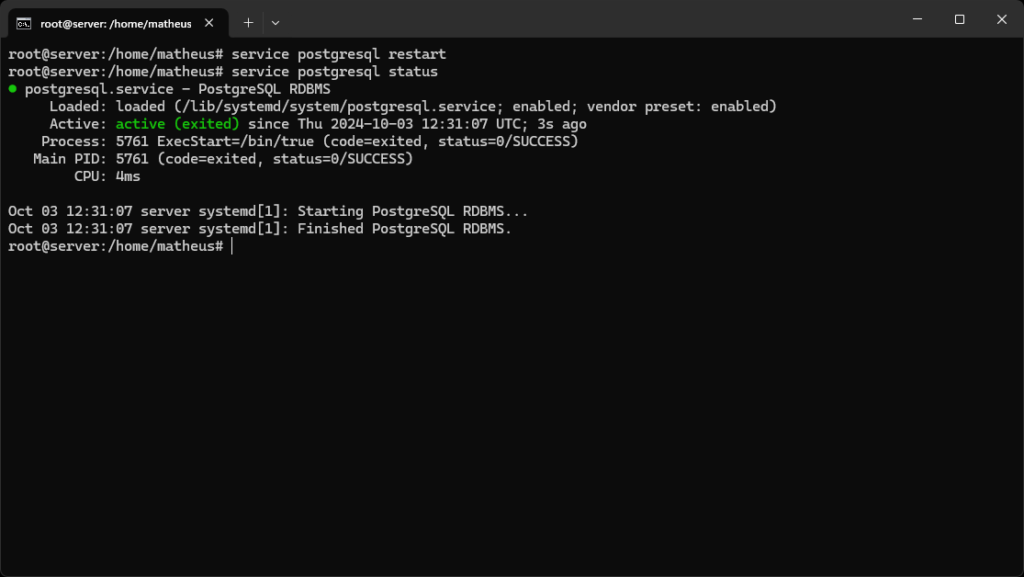
Adição de regra no UFW (firewall)
ufw allow 5432
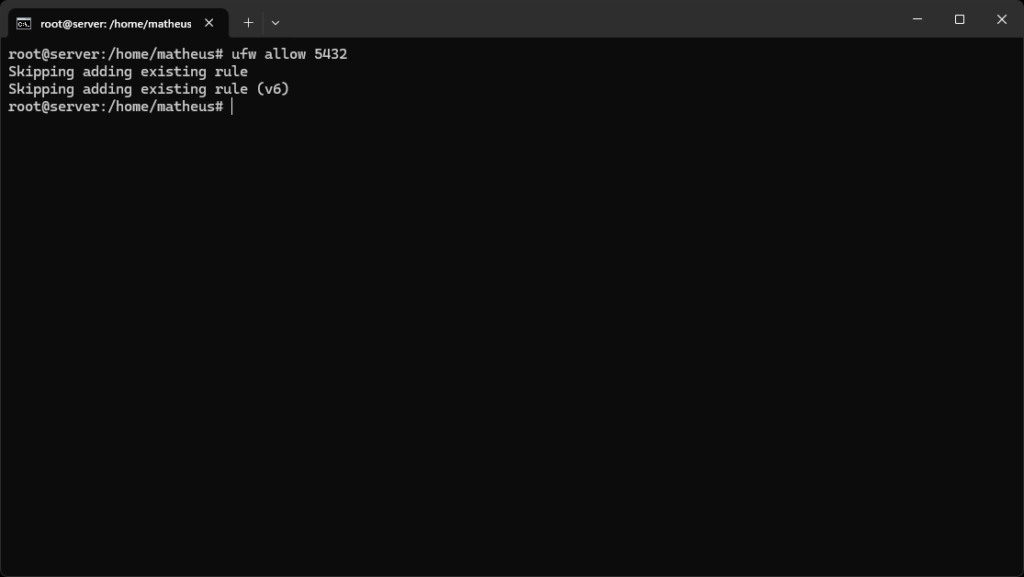
Importe o servidor PostgreSQL no PGAdmin
EM ambiente Windows, fazer a importação do servidor PostgreSQL no PGAdmin. Para saber como realizar o processo, clique aqui.
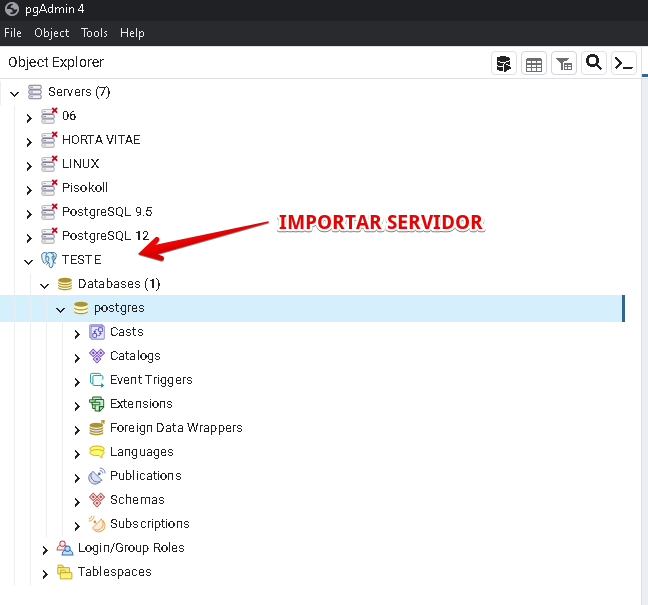
Criação do banco de dados
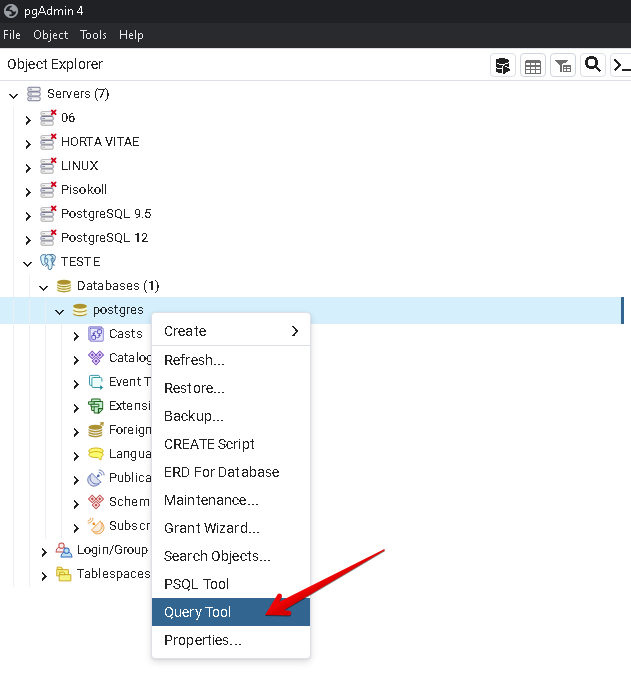
Utilize o script abaixo para criar o banco de dados:
CREATE DATABASE NOME_DO_BANCO
ENCODING ‘SQL_ASCII’
LC_COLLATE ‘pt_BR.iso88591’
LC_CTYPE ‘pt_BR.iso88591’
template template0;
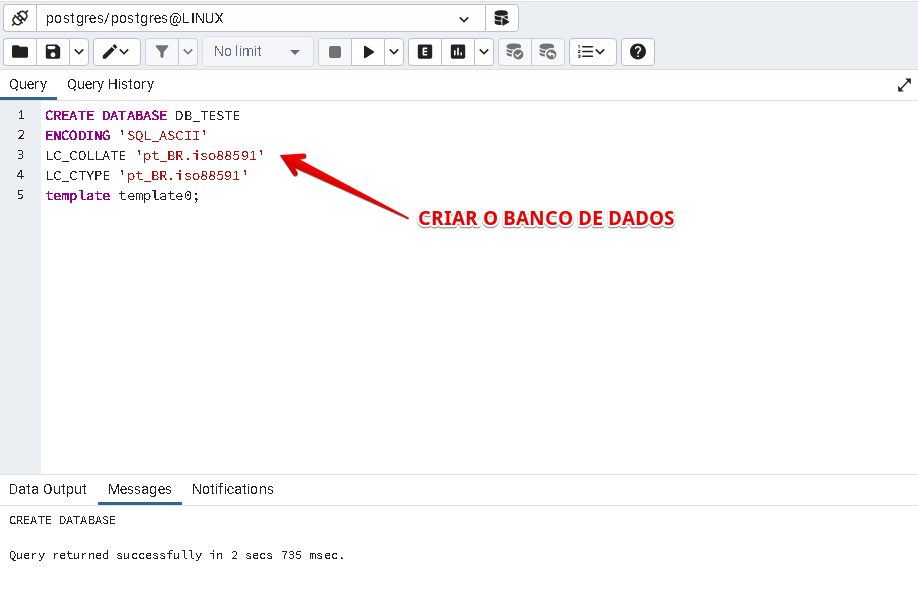
Restauração do banco de dados

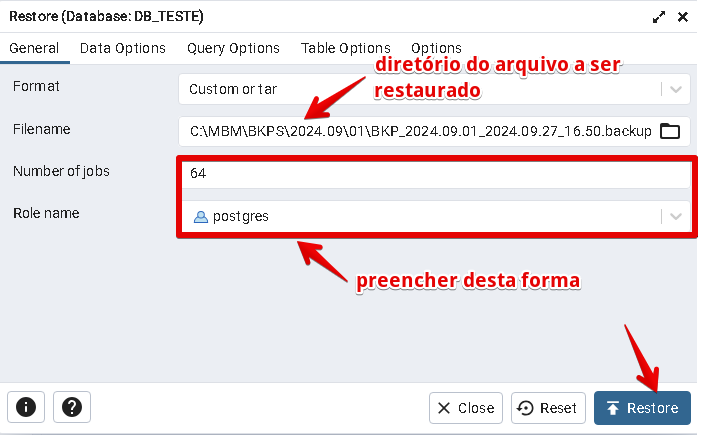
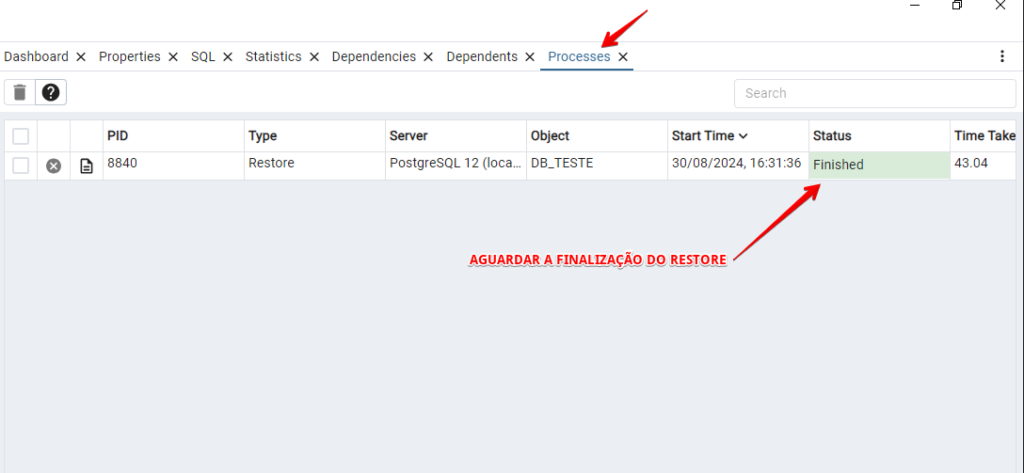
Instalação do sistema MBM
Acesse a Área de cliente para realizar o download dos arquivos necessários:
Digite seu usuário e senha para acessar
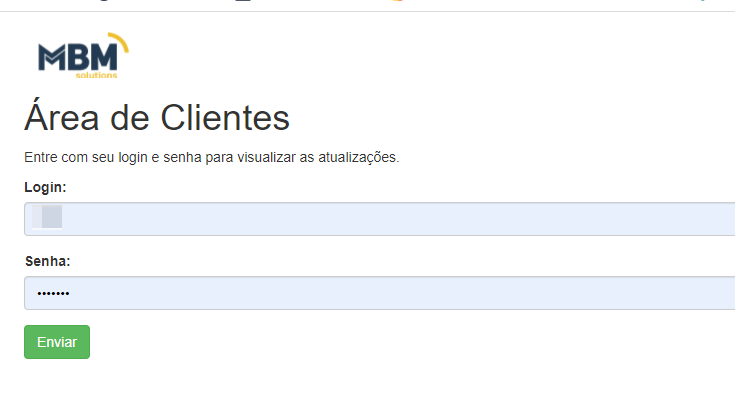
Realize o download dos aplicativos de instalação/atualização do sistema na versão em uso pelos demais usuários ou identifique se há algum diretório público em sua rede ou outro que contenha os arquivos já baixados.
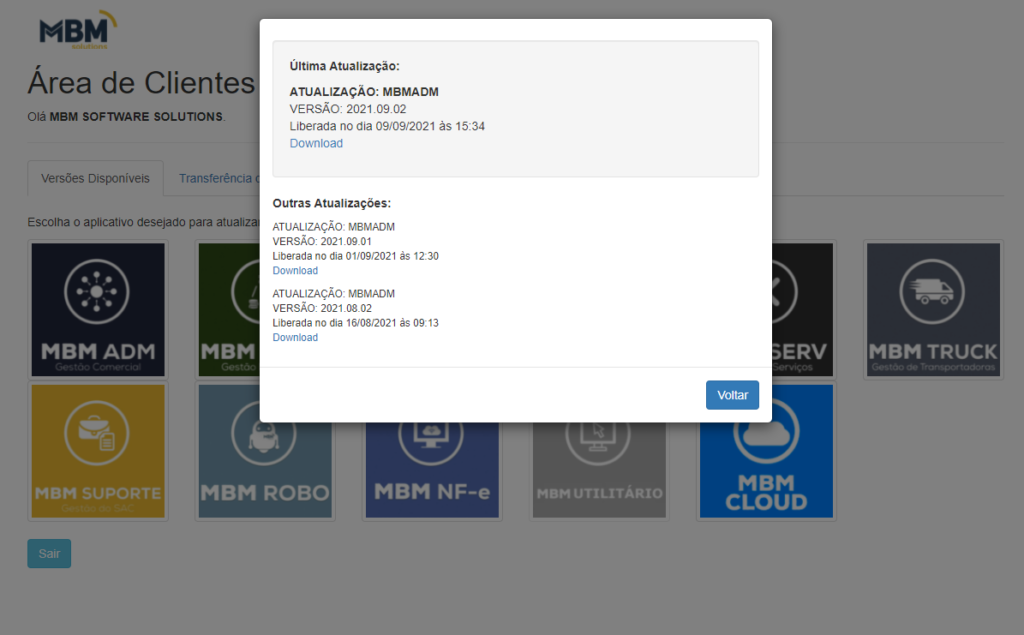
Execute o arquivo do módulo desejado apontando a pasta de instalação a ser criada ou a pasta a ser atualizada, avance as etapas analisando-as uma a uma até que seja concluído o processo.
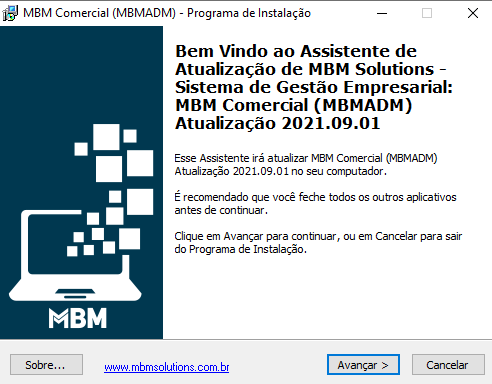
Configuração de acesso ao sistema
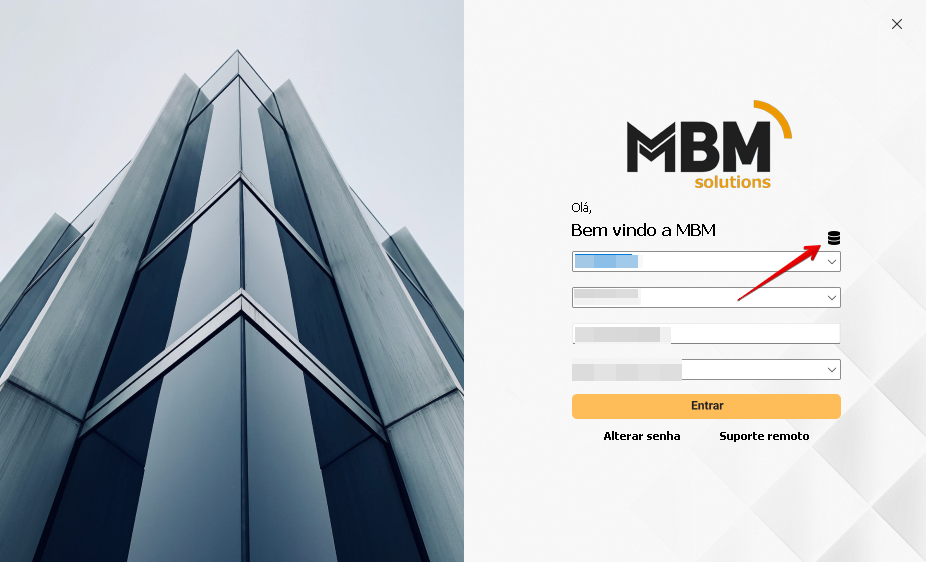
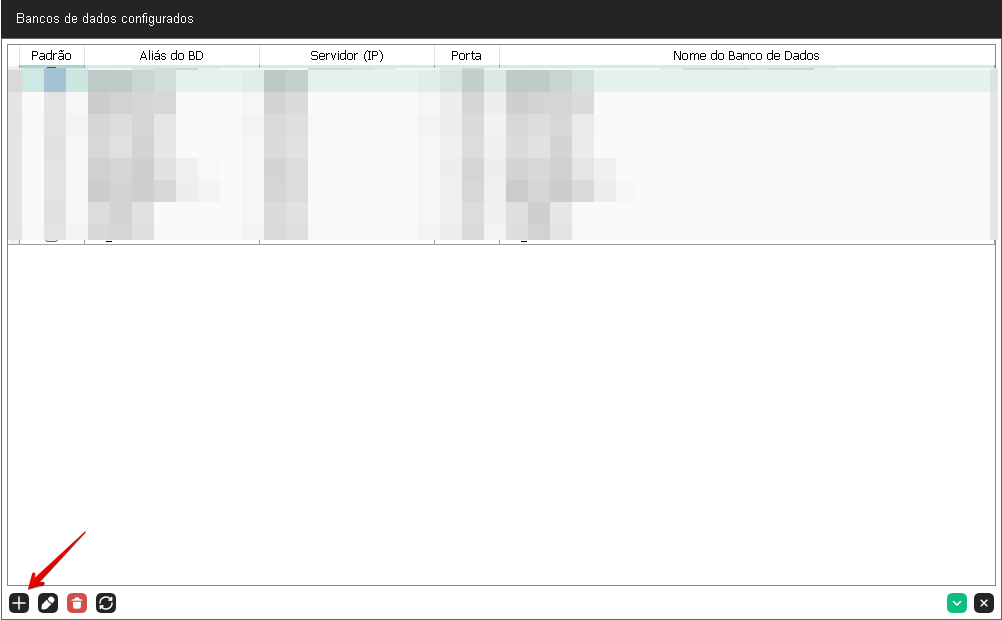
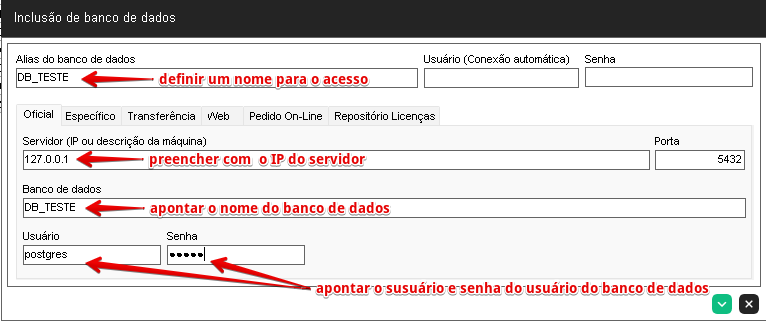
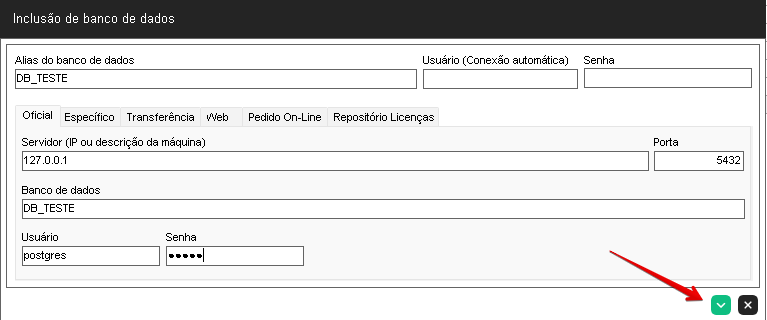
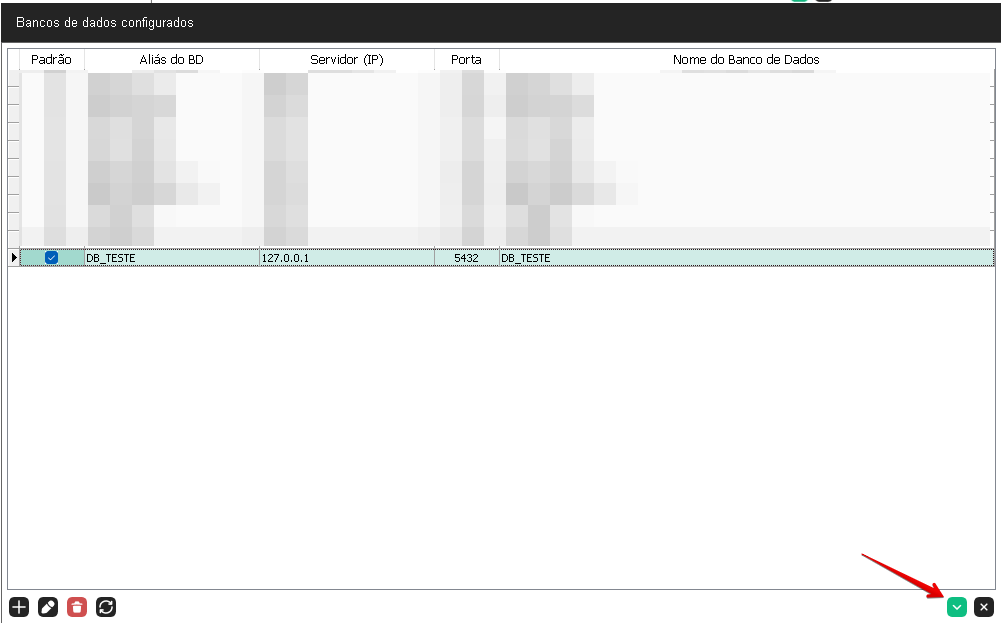
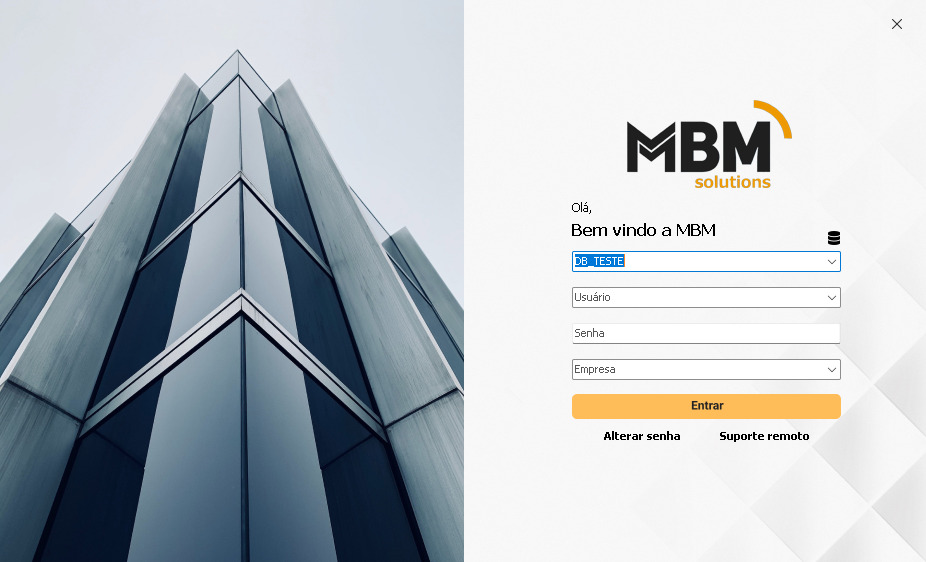
Sugestões de parametrização para melhora de desempenho
Para melhorar o desempenho e evitar travamentos no PostgreSQL, há diversos parâmetros que podem ser ajustados no arquivo de configuração postgresql.conf. Clique aqui e saiba mais.
Recomendações
A MBM está sempre pensando no melhor para você, então vamos deixar algumas dicas voltadas para segurança:
- Manter sempre atualizada a versão do windows de todos os computadores
- Realizar backup do sistema diariamente
- Restringir os acessos aos servidores
- Conheça alguns tipos de golpes digitais e como se prevenir